如何修复Windows10和11上的蓝屏死机(BSOD)
蓝屏死机是一个令人不安的迹象——但我们并没有失去所有希望!各种硬件和软件问题都可能引发BSOD,值得庆幸的是,其中许多问题都可以修复。我们将向您展示如何修复蓝屏,将您的电脑从崩溃的边缘拉回来。并获得专门的电脑性能优化工具,以保持您的计算机平稳运行。
蓝屏死机 (BSOD) 是什么意思?
蓝屏死机(BSOD)是 Windows 操作系统遇到所谓的“致命”系统错误并崩溃时显示的错误屏幕。尽管 BSOD 表明 Windows 已达到严重状况并且无法再安全运行,但它通常是由相对较小的问题引起的,这些问题可以轻松修复。
从 Windows 10 开始,BSOD 附带描述问题的特定消息,以及 Windows“停止代码”(文本或十六进制形式),您可以在 Windows 支持上查找该错误的更完整解释。Windows 10 或 11 中的蓝屏还可能显示二维码,您可以扫描该二维码以了解有关崩溃的更多信息。
我们将了解 BSOD 的一些主要原因,并概述最常见的错误代码及其含义。或者,无论您收到什么错误代码,都可以直接了解如何阻止蓝屏死机。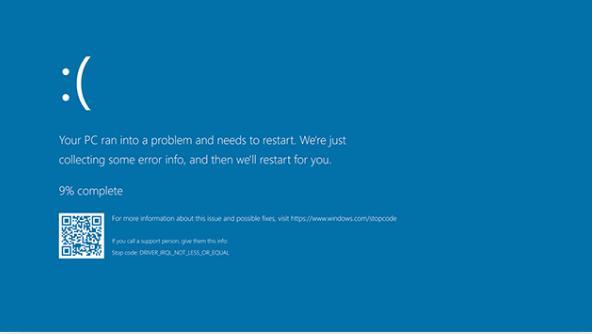
总是令人沮丧的 Windows 蓝屏。
蓝屏死机的原因是什么?
任何导致 Windows 停止安全运行的问题都可能导致蓝屏死机。BSOD 可能是由软件问题(例如不兼容的驱动程序更新)或硬件问题(例如需要格式化的硬盘驱动器或因CPU 超频导致的过热)触发的。
BSOD 通常是由于硬件通信问题或文件损坏造成的,但可以通过 Windows 错误代码诊断出确切的原因。大多数 BSOD 原因通常不会太令人担忧,除非崩溃反复发生。无论是什么原因导致蓝屏死机,通常都可以通过定期调整来避免,以帮助您的电脑保持平稳运行。
如果您的计算机运行缓慢,通过删除垃圾文件和删除不必要的应用程序来清理计算机可以帮助加快速度。Avast Cleanup是一款专门的优化软件,可以自动删除垃圾和过时软件、修复硬盘错误并保持软件更新。
常见的 Windows 停止代码
以下是一些导致蓝屏死机错误的最常见 Windows 停止代码:
- CRITICAL_PROCESS_DIED
如果重要的系统操作停止工作,您将看到此信息。这可能只是您错误地结束了任务管理器中的关键进程。
- SYSTEM_THREAD_EXCEPTION_NOT_HANDLED
这通常是由过时或损坏的驱动程序引起的。您可以通过更新驱动程序或回滚到以前的版本来避免再次发生这种情况。
- IRQL_NOT_LESS_OR_EQUAL
设备软件或系统进程尝试访问超出允许范围的内存。扫描损坏的系统文件或修复驱动程序以避免此问题。
- VIDEO_TDR_TIMEOUT_DETECTED
这表示 GPU 处理错误。这可能是因为您已将显示适配器推至极限,或者是驱动程序损坏的症状。
- PAGE_FAULT_IN_NONPAGED_AREA
系统进程引用了不存在的内存地址。要么驱动程序或系统进程有问题,要么RAM损坏。
- SYSTEM_SERVICE_EXCEPTION
此错误通常会列出导致该错误的驱动程序或系统进程。如果系统文件被标记,则在故障排除时要小心。与系统修复相比,执行驱动程序更新和回滚的风险较小。
- D电脑_WATCHDOG_VIOLATION
当设备的驱动程序过时或与系统不兼容时,就会出现这种情况。同样,某些系统文件可能已损坏。
- NTFS_FILE_SYSTEM
部分硬盘已损坏,这可能是由于磁盘老化而发生的。扫描磁盘可以找到并修复损坏的段。
- DATA_BUS_ERROR
硬件问题的包罗万象的代码,意味着硬件损坏、不兼容或设置不正确。如果其他解决方案不起作用,您可能需要删除该组件。
幸运的是,您不需要知道如何单独解决每个问题。我们下面的指南涵盖了修复 BSOD 相关问题的内容。
如何修复 Windows 上的蓝屏死机
修复蓝屏死机有许多不同的可能解决方案,但方便的是,您只需遵循一个过程即可找到蓝屏死机来修复和解决问题。
以下是修复蓝屏死机的方法:
1. 关闭显示 BSOD 的电脑
按住电源按钮直至计算机关闭。这样做是可以的,因为正确关闭的全部目的是让计算机保存所有临时数据。如果系统已经崩溃,那就太晚了——唯一的方法就是强制关闭。
2. 断开除鼠标和键盘之外的所有 USB 设备
删除所有外部设备,例如硬盘驱动器和打印机。这些外设及其驱动程序可能是导致错误的原因。
3. 在带网络的安全模式下重新启动系统
安全模式是普通 Windows 操作系统的基本版本,仅允许不太可能触发另一个 BSOD 的基本进程,为您提供解决问题的空间。
要在安全模式下重新启动,请重新正常打开电脑,然后当您看到 Windows 登录屏幕时,按住 Shift 键,同时从电源图标中选择重新启动。
电脑再次重新启动后,您将看到“选择一个选项”屏幕。选择疑难解答>高级选项>启动设置>重新启动。
重新启动后,您将看到一个选项列表。选择F5以通过网络安全模式启动您的电脑。
4.卸载最近安装的软件
现在您处于安全模式,首要任务是删除最近安装的所有软件,因为这很可能是罪魁祸首。要卸载 Windows 中的软件,请按Windows 键。键入“添加或删除程序”,然后单击“添加或删除程序”。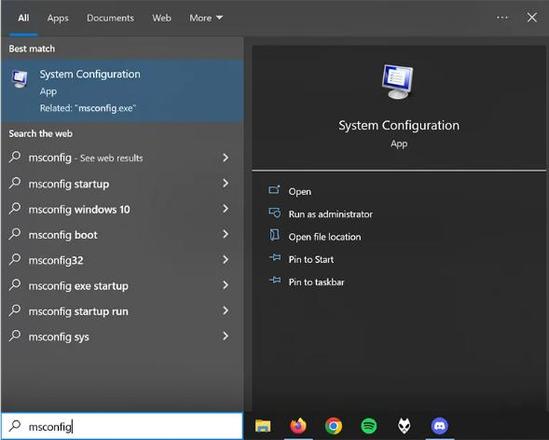
然后,滚动浏览程序列表并搜索您最近安装的或看起来不熟悉的软件(但请保留名称中带有 Microsoft 的任何内容)。单击该程序,然后单击“卸载”。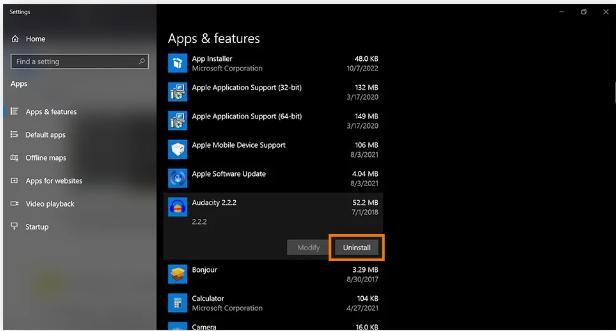
当您这样做时,您还应该使用垃圾软件删除工具运行扫描,以丢弃可能会降低速度的垃圾文件和PUP(可能不需要的程序) 。除了释放磁盘空间之外,在完成蓝屏死机修复后,摆脱自重将有助于保持电脑平稳运行。
5.回滚或禁用驱动程序
由于最近更新的驱动程序可能是问题所在,因此您应该尝试撤消最近的驱动程序更新。从显示适配器驱动程序和非必要组件开始是最有意义的,因为这些往往是最麻烦的。
首先,按Windows 键,输入“设备管理器”,然后按Enter。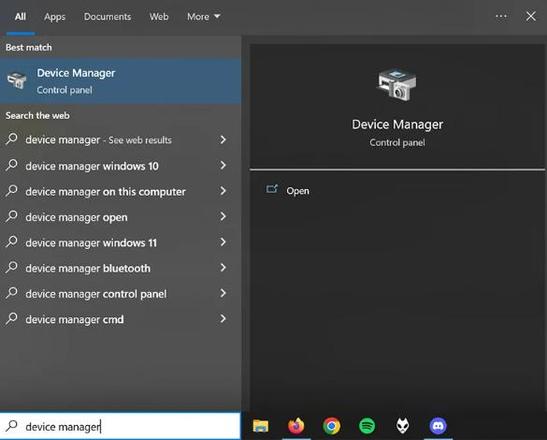
然后,滚动浏览组件列表,右键单击您的选择,然后从弹出菜单中选择“属性” 。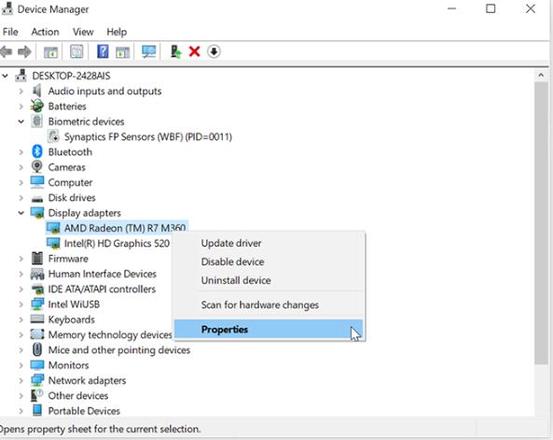
最后,单击“设备”选项卡,然后单击“回滚驱动程序”。
按照相同的过程回滚其他硬件组件的最新驱动程序更新。
6. 扫描恶意软件
病毒或恶意软件可能通过删除或损坏关键系统文件而导致 BSOD。为了防止进一步的中断并确保您的电脑安全,请启动您首选的恶意软件删除工具,确保其完全更新,并运行全面扫描以查找可能潜伏在您的设备上的任何恶意软件。
下载Avast One以扫描您的设备是否存在恶意软件。
7. 运行 SFC 扫描
现在是时候使用系统文件检查器 (SFC) 扫描来搜索损坏或丢失的系统文件,并修复或替换它们(如果可能)。以下是使用命令提示符运行系统文件检查器扫描的方法:
首先,按Windows 键并输入“cmd”。右键单击命令提示符并选择“以管理员身份运行”。在出现的任何提示中选择“是”或“确定”。
然后,在命令提示符对话框中输入sfc /scannow ,按Enter,然后等待扫描完成。
8. 扫描您的硬盘
CHKDSK硬盘驱动器扫描会查找硬盘驱动器的损坏部分,包括损坏的文件系统和磁盘本身的物理损坏,这都是蓝屏死机的常见原因。
要运行 CHKDSK 扫描,请按Windows 键并键入“cmd”。右键单击命令提示符并选择“以管理员身份运行”。如果出现提示,请单击“是”或“确定”。
然后,只需输入“chkdsk”并按Enter 键即可运行命令行并启动扫描。
如果扫描发现驱动器错误,您需要运行新的 CHKDSK 进程来修复它们。在命令提示符中输入“chkdsk /r”并按Enter 键,这将启动更深入的诊断扫描并恢复损坏的硬盘驱动器扇区,以便它们在文件系统中可读。
硬件确实会随着时间的推移而退化,因此如果您的磁盘已经使用了几年以上,您应该定期执行此类硬盘驱动器测试,以在问题导致崩溃之前发现问题。
9.检查计算机的内存
如果您的RAM问题导致了 BSOD,Windows 内存诊断工具将帮助您确定具体问题。
要检查计算机的 RAM 是否正常工作,请按Windows键,键入“Windows Memory Diagnostic”,然后按Enter。
然后,单击“立即重新启动”并在准备好后检查是否存在问题(推荐) 。
计算机再次启动后就会显示诊断结果。如果您想再次引用它们,可以在事件查看器中查看它们。
10. 重新启动电脑,查看是否再次出现 BSOD
RAM 检查需要重新启动,因此这是重新启动并查看上述修复是否有效的最佳时机。如果 BSOD 不再出现,那么恭喜!您已经找到了解决方案。
在这种情况下,您可以开始小心地重新引入之前卸载或回滚的软件和驱动程序,确保从合法来源下载它们并一一安装,并且没有其他程序运行。最好首先更新 Windows 驱动程序,然后是音频驱动程序,最后是图形驱动程序。
为了帮助您的驱动程序保持更新以获得最佳性能,请使用驱动程序更新程序。这不仅可以让您免去手动配置更新的麻烦,专用工具还可以帮助最大限度地减少安装新版本时可能出现的问题。另外,它可能有助于防止再次出现 Windows 蓝屏。
同样,您还可以通过定期清理电脑和下载防病毒软件来帮助防止 Windows 蓝屏的发生,以确保您、您的文件和计算机的安全。
11. 如果一切都失败,请重新安装 Windows
如果到目前为止还没有任何效果,那么只剩下一个选择:重新安装 Windows。这将擦除计算机上存储的所有数据,因此这是最后的手段。但幸运的是,如果您能够在安全模式下正常使用 Windows,您仍然有机会在删除 Windows 并重新安装干净版本的操作系统之前克隆硬盘并备份所有内容。
防止崩溃并加快计算机速度
避免蓝屏死机的一个好方法是通过定期调整来保持您的电脑处于最佳状态,以防止小问题像滚雪球一样发展成大问题。
以上是 如何修复Windows10和11上的蓝屏死机(BSOD) 的全部内容, 来源链接: utcz.com/dzbk/940314.html






